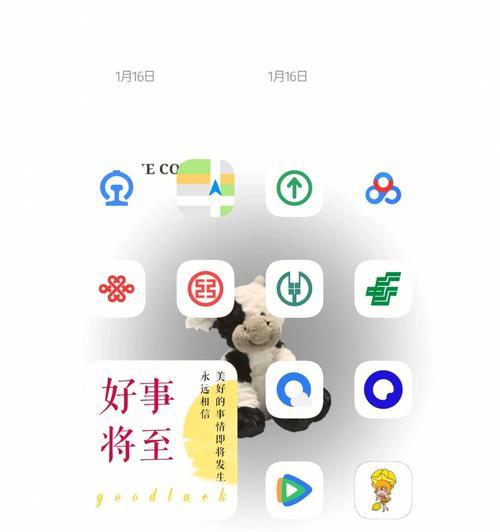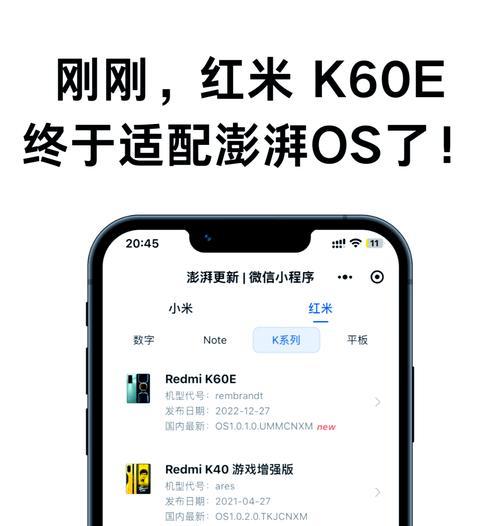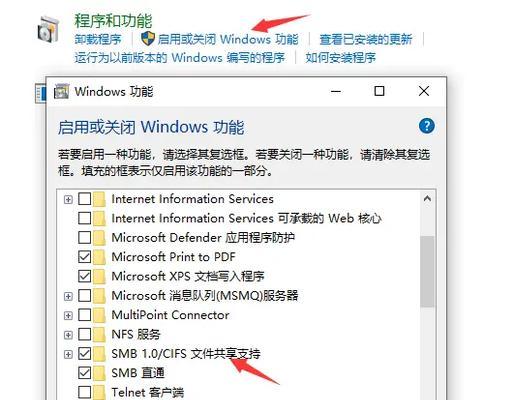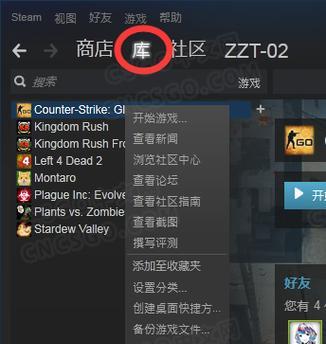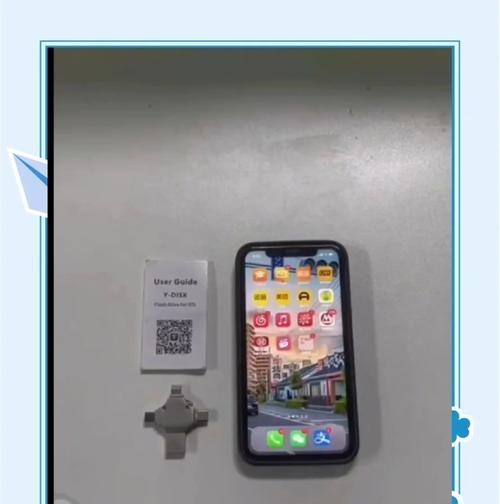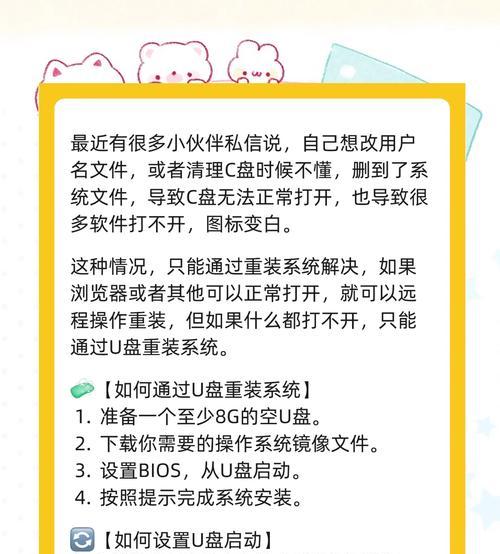红米手机作为智能手机市场上的热门机型之一,由于长时间使用或者其他原因,可能会出现一些问题,如系统卡顿、应用崩溃等。为了解决这些问题,我们可以通过重装红米系统来恢复手机的出厂设置,使其恢复原有的流畅度和稳定性。本文将详细介绍红米系统重装的步骤和注意事项,让你轻松解决红米手机的各种问题。
一:备份重要数据
在进行红米系统重装之前,首先需要备份手机中的重要数据,包括联系人、短信、照片、音乐等。可以通过电脑连接手机,使用数据线将数据导出到电脑上,或者使用云服务进行备份。
二:下载官方ROM包
访问红米官方网站或者相关论坛,找到适用于你的红米手机型号的官方ROM包,并下载到电脑上。确保选择正确的ROM包,以免造成不必要的麻烦。
三:解锁手机Bootloader
在进行红米系统重装之前,需要解锁手机的Bootloader。打开手机设置,找到开发者选项,开启OEM解锁和USB调试模式,然后在电脑上下载并安装相应的ADB工具,通过USB将手机连接到电脑上,执行相应的命令解锁Bootloader。
四:刷入TWRPRecovery
下载TWRPRecovery并安装到手机中。将手机连接到电脑上,打开命令提示符窗口,并输入相应的命令刷入TWRPRecovery。刷入成功后,手机将进入TWRPRecovery模式。
五:清除手机数据
在TWRPRecovery模式下,选择“Wipe”选项,然后选择“AdvancedWipe”,勾选“Dalvik/ARTCache”、“Cache”、“System”和“Data”等选项,然后进行数据清除操作。这将清除手机上的所有数据和应用程序。
六:安装官方ROM包
回到TWRPRecovery主界面,选择“Install”选项,然后找到并选择之前下载的官方ROM包。确认后开始安装ROM包,安装完成后重启手机。
七:初始化设置
在重启后,手机将进入初始化设置界面。按照提示进行相关设置,如选择语言、联网、登录Mi账号等。完成设置后,手机将重启,重新进入正常使用状态。
八:恢复备份的数据
在初始化设置完成后,可以通过连接电脑将之前备份的重要数据导入手机。或者通过云服务将备份的数据同步到手机上。
九:重新安装应用程序
通过应用商店或者之前备份的应用程序安装文件,重新安装你需要的应用程序。也可以通过电脑将应用程序文件传输到手机上,然后进行安装。
十:更新系统和应用程序
在完成重装后,建议及时更新手机系统和应用程序,以获取最新的功能和修复已知的问题。打开手机设置,找到“系统更新”和“应用商店”等相关选项,进行更新操作。
十一:注意事项1-风险提示
红米系统重装过程中存在一定的风险,可能会导致数据丢失或手机无法正常启动。在进行重装之前,务必做好数据备份,并严格按照教程进行操作。
十二:注意事项2-防止意外断电
在红米系统重装过程中,手机需要保持足够的电量,并且要避免意外断电。建议将手机连接到充电器,或者确保电池电量充足,以避免由于断电而导致的问题。
十三:注意事项3-选择合适的ROM包
在下载官方ROM包时,一定要选择与你的红米手机型号完全匹配的ROM包,以免造成不兼容或无法安装的问题。
十四:注意事项4-小心刷机教程来源
在查找红米系统重装教程时,要选择可信的来源,避免使用盗版或不明来源的教程,以免带来安全隐患或造成无法预料的问题。
十五:注意事项5-重装后需重新设置
在重装红米系统后,手机将恢复出厂设置,所有数据和设置将被清除。需要重新设置手机的各项功能和应用程序,并恢复之前备份的数据。
通过本文提供的红米系统重装教程,你可以轻松解决红米手机出现的各种问题,并使其恢复出厂设置,重获新生。不过,在进行重装之前,请务必备份重要数据,并严格按照教程进行操作,以避免不必要的风险和问题。